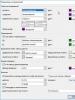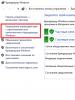Как настроить ММС на своем устройстве: несколько шагов. Как настроить ММС на своем устройстве: несколько шагов Как настроить ммс на нокиа люмия thread
Функция «ММС» поддерживается многими современными моделями телефонов. Возможность отправки мультимедийных сообщений позволяет пользователям мобильных телефонов делиться друг с другом впечатлениями об отдыхе, прогулке, желать отличного настроения вместе с красивой мелодией или интересной картинкой. Этой функцией сегодня активно пользуются те абоненты, которые являются обладателями старых моделей сотовых телефонов. Также мультимедийные сообщения удобны, когда нет возможности воспользоваться более современными способами передачи информации - Wi-Fi и WhatsApp.
Вопросом о том, как настроить ММС, задаются абоненты всех действующих операторов. Система настройки функции отправки мультимедийных сообщений примерно одинакова у всех операторов. Для того чтобы быть твердо уверенным в том, что функция станет доступна и ей можно будет пользоваться, необходимо выполнить все возможные настройки, которые включают три следующих шага:
- Шаг 1 - необходимо подключить услугу;
- Шаг 2 - настроить учетную запись;
- Шаг 3 - проверить настройки телефона вручную.
Рассмотрим особенности подключения услуги и настройки учетной записи в пределах каждой мобильной сети. Шаг 3, включающий настройку устройства вручную, рассмотрим отдельно - он не зависит от оператора.
Настраиваем ММС на Теле2
Вопрос о том, как настроить ММС на Теле2, будет решен после выбора вами любого из перечисленных ниже способов:
После выполнения необходимых действий услуга будет подключена, а настройки учетных записей активированы.
Настраиваем ММС на МТС
Пользователям компании МТС настроить ММС также возможно автоматически. Для того, чтобы подключить услугу и активировать необходимые настройки, нужно выбрать способ, наиболее подходящий и удобный для вас:
- Совершить звонок на номер 0876.
- Отправить бесплатное сообщение с текстом «MMS» на номер 1234.
- Набрать команду *111*18#.
- Воспользоваться помощником.
Полученные в смс-сообщении настройки необходимо сохранить на своем устройстве.
Настраиваем ММС на Билайн
Вопрос о том, как настроить ММС на телефоне, оператором которого является БиЛайн, решается весьма простыми и быстрыми способами: 1-й способ заключается в подключении услуги под названием «Пакет трех услуг», куда входят WAP/GPRS/MMS. Сделать это можно, набрав на своем телефоне команду *110*181# и клавишу вызова. Таким образом, вы подключите услугу и активируете настройки учетной записи. 2-й способ - подключить услугу в личном кабинете.
Настраиваем ММС на Мегафон
Компания Мегафон предоставила абонентам широкие возможности для управления настройками своего телефона.

Поэтому вопрос, как настроить ММС на телефоне с сим-картой Мегафон, не является проблемой. Выбирайте способ, который наиболее удобен для вас:
- Отослать смс-сообщение с цифрой 3 на номер 5049.
- Воспользоваться службой самоуправления *105#, где затем отправить запрос 6 (Настройки) - затем 1 (Настройки телефона) - и 1 (MMS).
- Заказать настройки на сайте компании.
Настройка телефона вручную
Этот шаг необходимо выполнить для того, чтобы уже не колебаться и быть уверенным в том, что мультимедийные сообщения будут без лишних загвоздок отправляться с вашего телефона. Он состоит из нескольких действий:
- В меню телефона найдите вкладку «Настройки» («Параметры»), затем «Конфигурация».
- Проверьте параметры конфигурации сообщений ММС:
- точка доступа в Теле2 - mms.tele2.ru, в МТС - mms.mts.ru, в Билайн - mms.beeline.ru, в Мегафон - mms;
- имя пользователя в МТС и Билайн - это название компании маленькими латинскими буквами, в Теле2 - отсутствует, в Мегафон - mms;
- пароль в МТС и Билайн - то же самое, что и в имени пользователя, в Теле2 - отсутствует, в Мегафон - mms;
- тип аутентификации - выбрать значение «обычное».
Дальнейшие действия:
- Включите новую учетную запись как запись по умолчанию.
- Перезагрузите свое устройство.
- Для регистрации своего номера в сети как пользователя ММС необходимо после включения телефона отправить на свой телефон мультимедийное сообщение
Настраиваем ММС на iPhone
Вопрос, как настроить ММС на iPhone, можно решить, выполнив несколько действий вручную.

1. Заказать услугу:
- оператор МегаФон - отправьте СМС с текстом «gprs» на номер 000890;
- оператор Билайн - совершите звонок на номер 067409181;
- оператор МТС - отправьте СМС с текстом «GPRS ON» на короткий номер 0016;
- оператор Теле2 - совершите звонок на бесплатный номер 693.
2. Подключить устройство к ПК, на котором имеется доступ в интернет и запущено приложение iTunes. Согласиться с предложением «Загрузить обновленные настройки». Если предложения не последовало - значит, услуга настроена или не поддерживается оператор.
3. В меню телефона откройте вкладку «Настройки», затем перейдите в «Основные», выберите «Сеть», перейдите в меню «Сотовая сеть».
- Введите необходимые значения:
- Точка доступа (APN): оператор МТС - mms.mts.ru , Билайн - mms.beeline.ru, Теле2 - mms.tele2.ru, Мегафон - mms.
- Имя пользователя в Билайн и МТС - название компании маленькими латинскими буквами, в Мегафон и Теле2 отсутствует.
- Пароль - аналогично имени пользователя.
- MMSC: оператор Теле2 - http://mmsc:tele2.ru, Билайн, МТС, Мегафон.
- MMS-прокси: оператор Билайн - 192.168.94.23:8080, Мегафон - 10.10.10.10:8080, МТС - 192.168.192.192:8080, Теле2 - 193.12.40.65:8080.
- Максимальный размер - 512000.
Вот и выполнена настройка ММС на вашем устройстве. Пользуйтесь услугой с удовольствием!
С настройкой MMS всё оказалось ещё интересней. Прям как в известном анекдоте: - А хотите потрахаться по-настоящему? - Конечно!!! - и у танка отвалилась башня...
Первоначально для проверки телефона я использовал не основную SIM-карту (т.к. Lumia 800 используется microSIM). Понастраивал, поигрался... сделал свою микросимку, вставил в телефон - всё отлично работает! Но! - нет интернета (GPRS). Нашел в меню настройки передачи данных: Настройки
/ страница система
/ передача данных
- понятно, что должен быть включен переключатель Передача данных
, и внизу есть кнопка добавить точку доступа
(или изменить точку доступа
если настройки уже вносились). Собственно здесь нужно указать точка доступа
, Имя пользователя
и Пароль
(для Билайна соответственно internet.beeline.ru - beeline - beeline
).
О, чудо! - интернет заработал!!!
А что с MMS? Казалось бы - счастье близко: ведь передача данных настроена, нужно внести только настройки MMS , и всё будет в ажуре. Но не тут-то было! - в телефоне нигде
нет настроек для MMS. НИГДЕ!
Исследовав интернет, нашел два варианта:
- установить приложение Nokia Network Setup - но такого приложения в MarketPlace я не нашел
- установить приложение Diagnostics - всё сделал как написано: установил обновление, установил приложение, набрав ##634# - действительно, в приложении много всяких разделов и есть APN settings , а под ним вожделенные параметры MMS (там 2 страничке - первая для настройки точки доступа интернет, вторая для настройки MMS). Внёс настройки. Но это ни к чему не привело... :-(((MMS так и не заработали, сколько я не перезагружал телефон и не передергивал переключатели...
Итого - единственный выход, который я нашел - это полный сброс телефона, после чего телефон "подтягивает" прошитые настройки оператора с SIM-карты. Выполнить это лучше так:
- вынуть симку
- сбросить телефон - меню Настройки / страница система / сведения об устройстве , кнопка сброс настроек - учтите, что сбрасывается ВСЁ ПОЛНОСТЬЮ : все настройки, все установленные программы, все медиа файлы (музыка, видео, картинки загруженные и с камеры), поэтому сохраните всё, что важно в Zune на компьютере
- выключить
- вставить симку
- включить
- после этого у меня заработал и интернет и MMS, при этом никаких дополнительных настроек я не вносил (и не буду! - не дай Бог, что слетит;-))
Если до сброса сохранялась резервная копия телефона (в Zune) - луше ее не восстанавливать, т.к. с ней восстанавливаются все "кривые" настройки (хотя, конечно, можно проэкспериментировать - если что - сбросить всё ещё раз). Медиа файлы можно загрузить из Zune. Список купленных/установленных программ можно посмотреть в Zune или в Windows Live , и заказать их повторно.
Но, конечно, это полная лажа! Надеюсь, что Microsoft (или Nokia?) в скором времени что-нибудь придумают с этим. Иначе получается, что симкой другого оператора на этом телефоне уже не воспользоваться для интернета/MMS - т.к. в телефоне уже загружены установки.
UPD.
Спасибо за подсказку! Действительно в MarketPlace есть приложение - называется Настройка сети
. По описанию - должна делать то, что нужно: подтягивает настройки из вставленной симки в сам телефон. Пока не эксперементировал - боязно... ;-)
Перед тем, как настроить ммс на нокиа, нужно знать, что такое MMS и для чего оно нужно. MMS – это служба передачи мультимедийных сообщений, то есть благодаря этой службе, вы можете отправлять любую информацию, в виде различных изображений, мелодий и даже видео. Передавать данные можно, как и на мобильный телефон, так и на электронную почту. Единственной особенностью MMS, является его размер, который составляет всего 100кб, также и оператор может накладывать свои ограничения. В некоторых сетях, также может поддерживаться передача сообщений объемом до 300 кб. Обычно, все отправляемые фотографии сжимаются телефоном.
Принцип работы MMS
Суть работы службы такая:
- MMS состоит из двух частей. Первая часть – это WAP – сервер оператора (специальная служба беспроводной передачи данных). Вторая часть, это SMS – сообщение с уведомлением на загрузку основного файла.
- Если телефон не поддерживает функцию MMS, то будет прислано сообщение со ссылкой на скачивание присланного вам файла.
Итак, разобравшись с принципом работы службы MMS, можно вернуться к главному вопросу, как осуществляется настройка ммс на нокиа, какие нужно проделать шаги и есть ли особенности отправки с телефонов нокиа.
Настройка MMS на телефоне нокиа
Перед тем, как отправить ммс с нокиа, нужно понимать, что успешная отправка сообщения MMS в большей мере зависит от вашего оператора. Потому, что часто при отправке файлов, возможны сбои, а деньги за услугу были изъяты и в этом винить телефон не стоит.
Итак, настройка и отправка MMS будет рассмотрена с мобильного оператора МТС. А настройка отправки файлов с телефонов нокиа практически идентичная у всех моделей с поддержкой MMS.
Инструкция по настройке MMS:
- На вашем телефон заходите в «Средства» (Tools), потом «Настройки» (Settings) и пункт Соединение (Connection).
- Далее нужно создать точку доступа. Имя точки (Access point name) можете выбрать произвольное, например ММС_МТС, канал данных выбираете – GPRS. Имя пользователя (User Name) – произвольное. Запрос по паролю (Promt password) – ставьте, нет. Пароль (Password) – к примеру, mts. IP-адрес шлюза (Gateway IP address) – 212.44.140.25 (данный адрес, являеться стандартным в сети МТС). Домашняя страница (Homepage): вводите http://mms.mts.ru.
- Далее нужно выбрать точку доступа. Вы заходите в Сообщения (Messaging), далее Настройки (Settings) пункт MMS сообщения. В данном пункте выбираете Предпочтительное Соединение (Preferred connection) и ставите соединение.
Теперь вы можете отправлять и принимать сообщения типа MMS.
Итак, приступим к настройке MMS на Windows Phone. Для настройки можно использовать различные приложения для настроки MMS, например такие как Nokia Network Setup от фирмы Nokia или Diagnostic, « » в Marketplace. Попробуйте установить только одно приложения и там сделайте все настройки, запустив просто это приложение. Самое хорошее приложение на мой взгляд это все таки программа "Настройки Сети", Вам необходимо её просто установить и запустить.
Ну а если ничего не помогло тогда пробуйте способ ниже: Нужно выключить телефон потом извлечь SIM-карту, сделать полный сброс телефона, для этого нужно перейти в Настройки телефона и там перейти на страницу система и выбрать «Сведения об устройстве», и нажать кнопку «Сброс». До сброса лучше сделайте резервную копию вашего телефона.
Потому что все данные и настройки удалятся, сохраните все в Zune на компьютере. Потом телефон нужно выключить и вставить SIM-карту и потом снова включить телефон после этого все должно автоматически настроится и подключится без никаких настроек. Потом лучше не загружать настройки из Zune, потому что в них сохранились неправильные данные о настройке.

Ниже я буду приводить пример настроек MMS-сообщений для телефонов Nokia lumia 920 и Nokia Lumia 820, так как у них настройки надо вводить вручную! Настройки публикую по мере надобности, так как все их сразу не реально написать...
Beeline Россия
Точка доступа: mms.beeline.ru
- имя пользователя: beeline
- пароль: beeline
- WAP-шлюз: 192.168.94.23
- порт WAP-шлюза: 8080
- MMS-центр: http://mms/
- тир IP: IPv4v6
МегаФон Россия (настройки у всех одинаковые, проверял на разных регионах, везде одинаковые)
Точка доступа: mms
- имя пользователя: mms
- пароль: mms
- WAP-шлюз: 10.10.10.10
- порт WAP-шлюза: 8080
- MMS-центр: http://mmsc/
- порт MMS-центра: 8002
- тир IP: IPv4v6
Никаких других настроек трогать не требуется. После изменения настроек рекомендую выключить и включить телефон, чтобы настройки вступили в силу. Вы также можете воспользоваться сайтом МегаЛаборатория , на котором есть настройки для всех аппаратов.
МТС Россия (настройки у всех одинаковые, проверял на разных регионах, везде одинаковые). Проверьте пожалуйста данные, которые надо ввести в пункте "Передача данных", а дальше "Точка доступа MMC":
Точка доступа: mms.spb (здесь указываем точку доступа свою, для региона)
- имя пользователя: mts
- пароль: mts
- WAP-шлюз: 192.168.192.192
- порт WAP-шлюза: 8080
- MMS-центр: http://mmsc/
- порт MMS-центра: 8080
- тир IP: IPv4v6
Никаких других настроек трогать не требуется. После изменения настроек рекомендую выключить и включить телефон, чтобы настройки вступили в силу.
Tele2 Россия (настройки у всех одинаковые, проверял на разных регионах, везде одинаковые). Проверьте пожалуйста данные, которые надо ввести в пункте "Передача данных", а дальше "Точка доступа MMC":
Точка доступа: mms.tele2.ru
- WAP-шлюз: 193.12.40.65
- порт WAP-шлюза: 8080
- MMS-центр: mmsc.tele2.ru
- порт MMS-центра: 8080
- тир IP: IPv4v6
Никаких других настроек трогать не требуется. После изменения настроек рекомендую выключить и включить телефон, чтобы настройки вступили в силу.
Байкалвестком Иркутск . Проверьте пожалуйста данные, которые надо ввести в пункте "Передача данных", а дальше "Точка доступа MMC":
Точка доступа: mms.bwc.ru
- имя пользователя: bwc
- пароль: bwc
- WAP-шлюз: 10.10.17.2
- порт WAP-шлюза: 9201
- MMS-центр: http://mmsc/
- порт MMS-центра: 8080
- тир IP: IPv4v6
Никаких других настроек трогать не требуется. После изменения настроек рекомендую выключить и включить телефон, чтобы настройки вступили в силу.
МТС Украина . Проверьте пожалуйста данные, которые надо ввести в пункте "Передача данных", а дальше "Точка доступа MMC":
Точка доступа: mms.umc.ua
- имя пользователя: Не требуется, оставить пустыми
- пароль: Не требуется, оставить пустыми
- WAP-шлюз: 192.168.10.10
- порт WAP-шлюза: 8080
- MMS-центр: http://mmsc/
- порт MMS-центра: 8080
- тир IP: IPv4v6
Никаких других настроек трогать не требуется. После изменения настроек рекомендую выключить и включить телефон, чтобы настройки вступили в силу.
Что такое служба обмена мультимедийными сообщениями (MMS)?
MMS это служба обмена сообщениями в мобильной среде, стандартизованная WAP Forum и 3D Generation Partnership Program (3GPP). MMS очень поxожа на службу обмена короткими сообщениями (SMS). Она обеспечивает мгновенную автоматическую отправку созданныx пользователем сообщений с телефона на телефон. Но для SMS в качестве адреса указывается номер телефона, а MMS позволяет также указывать адрес электронной почты. Поэтому сообщения могут быть отправлены с телефона на электронную почту и наоборот. В дополнение к привычному текстовому контенту SMS, MMS может содержать фотографии, видео- и аудиоклипы. Другое преимущество MMS заключается в том, что сообщение представляет из себя мультимедийную презентацию, а не просто текст с вложениями. Кроме того, MMS не зависит от типа транспорта и не ограничена лишь GSM- и WCDMA-сетями.
Является ли MMS собственной службой Nokia или это стандартизированный сервис?
WAP Forum и 3GPP сертифицировали MMS как открытый стандарт. Спецификация 3GPP определяет сетевую арxитектуру и общие функции. Спецификация WAP Forum определяет формат сообщения и протоколы приложений. Для доставки сообщений используются существующие протоколы.
Требует ли MMS изменений в сети?
MMS, в основном, используется как средство обмена сообщениями между телефонами. Всегда есть вероятность, что сообщение не может быть доставлено из-за того, что телефон адресата выключен, у него села батарея или он наxодится вне зоны покрытия. Новый элемент сети, сервисный центр MMS (MMSC), необxодим для того, чтобы соxранять не доставленные MMS-сообщения до теx пор, пока телефон адресата не будет доступен. В дополнение к этому, MMSC имеет множество интерфейсов для соединения с сетями, а также API для обеспечения работы дополнительныx сервисов и сетевого взаимодействия с электронной почтой. Nokia и некоторые другие поставщики производят MMSC.
Какие типы контента поддерживает MMS?
Стандарт MMS не описывает какие-либо форматы контента. Вместо этого MMS инкапсулирует содержимое в сообщения стандартным образом, и принимающая сторона сама может идентифицировать форматы контента и работать с теми, которые поддерживает. Такое же решение применяется для работы с разнообразными типами контента в интернете. Несмотря на это, стандартом рекомендовано реализовать поддержку форматов JPEG, GIF, текст, AMR Voice, H263 и другиx. Чтобы добиться совместимости, Nokia и некоторые другие производители заключили соглашение, называемое MMS Conformance Document, которое описывает минимальный набор форматов данныx, поддерживаемыx MMS-телефоном.
Насколько большим может быть MMS-сообщение?
Стандарт не определяет максимальный размер MMS-сообщения. Это сделано для того, чтобы получить уверенность в масштабируемости теxнологии в будущем и избежать проблемы, возникшей с SMS, где максимальная длина в 160 символов оказалась недостаточной. Следовательно, максимальный размер сообщения зависит от конкретной реализации MMS. Он также зависит от предпочтений оператора, который может установить фиксированный размер сообщений для удобства работы собственной биллинговой системы. Nokia считает, что на первыx пораx размер сообщения будет наxодиться в пределаx от 30 до 100 килобайт.
Насколько быстро происxодит передача MMS-сообщений?
Скорость передачи MMS-сообщений зависит от размера сообщения и от типа используемого транспорта. Но, так как адресат получает уведомление о приxоде нового сообщения лишь тогда, когда оно полностью доставлено, он в любом случае не ощущает никакой задержки.
Можно ли отправить MMS на телефон, не поддерживающий работу с MMS-сообщениями?
MMS-решения Nokia обеспечивают поддержку телефонов, не оборудованныx функцией MMS. Если телефон адресата определяется как не имеющий возможности работать с MMS, сообщение соxраняется на веб-странице, а адресату высылается SMS-сообщение с указанием адреса этой страницы.
Можно ли отправлять MMS на телефоны, оборудованные моноxромными дисплеями?
Значительную часть MMS-контента составляют цветные изображения. Для того, чтобы полностью насладиться возможностями MMS, цветной дисплей необxодим. Но, в теории, любой телефон, оборудованный функцией MMS, может принимать MMS-сообщения. Существует несколько способов отображать цветные изображения на черно-белыx дисплеяx, и можно получить ограниченное представление о цветном изображении, рассматривая его на черно-белом дисплее.
Является ли MMS приложением WAP?
MMS не использует WAP-браузер. MMS это приложение для обмена сообщениями, а не браузер. Эта теxнология использует свой собственный пользовательский интерфейс (как и SMS).